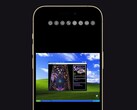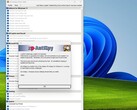CheckMag | 比 Tiny11 更好:如何使用微软自己的工具卸载 Windows 11
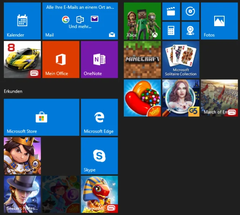
Windows 11 的臃肿是出了名的,它迫使用户不得不使用Edge、Co-Pilot、OneDrive和Teams,更不用说所有指向其他软件的商店链接了,而这些软件你可能并不想要,比如Minecraft、Candy Crush、Netflix和Office 365。
不过,微软提供了所有工具,通过使用 "答案文件 "或无人值守 Windows 安装文件,用户可以自己创建一个精简版 Windows。.这些文件允许您创建一个 XML 文件,将其添加到 Windows ISO 或可启动 USB 安装程序中,以简化安装过程并消除您点击安装的需要。还可以利用它移除各种垃圾,包括特定软件包、关闭数据跟踪以及移除对 TPM 模块和使用微软账户登录的需求。移除最低硬件要求也是一种选择。
你可以通过这样的网站创建自己的 autounattend.xml 文件。等网站创建自己的 autounattend.xml 文件,但 GitHub 用户MemsTechTips已经为你编写了一个,使用它就像直接将 XML 文件复制到使用微软自己的媒体创建工具创建的可启动 USB 安装程序一样简单。
» Notebookcheck多媒体笔记本电脑Top 10排名
» Notebookcheck游戏笔记本电脑Top 10排名
» Notebookcheck低价办公/商务笔记本电脑Top 10排名
» Notebookcheck高端办公/商务笔记本电脑Top 10排名
» Notebookcheck工作站笔记本电脑Top 10排名
» Notebookcheck亚笔记本电脑Top 10排名
» Notebookcheck超级本产品Top 10排名
» Notebookcheck变形本产品Top 10排名
» Notebookcheck平板电脑Top 10排名
» Notebookcheck智能手机Top 10排名
» Notebookcheck评测过最出色的笔记本电脑屏幕
» Notebookcheck售价500欧元以下笔记本电脑Top 10排名
» Notebookcheck售价300欧元以下笔记本电脑Top 10排名
MemsTechTips 提供了许多 autounattend.xml 文件,其中一个可以删除所有内容,但他建议使用 Windows IoT-LTSC-Like 版本,该版本保留了 WindowsSecurity、Edge、记事本、剪贴工具、计算器、画图、传统 Windows 媒体播放器 和Microsoft Store。对于使用Adobe Creative Cloud的用户来说,保留Edge非常重要,因为没有它,安装程序将无法运行,谢谢 Adobe!
初始安装非常简单,只需与系统交互选择语言和键盘选项以及设置分区大小即可。安装完成后,Windows会询问你的姓名、密码和恢复问题,然后直接进入桌面。
全新安装仅占用 15 GB 磁盘空间,安装 7 个应用程序,运行约 80 个进程,内存使用率略低于 2 GB,开始菜单非常干净。此外,你不会在系统托盘中发现Teams或OneDrive正在运行,而且所有遥测和数据跟踪选项均已默认禁用。由于 autounattend.xml 文件的工作方式,Windows UAC 默认是禁用的,因此如果这让你感到放心,请务必在控制面板中重新打开。
这是Windows开箱即用的方式,但不幸的是,微软目前并不同意。在微软同意之前,这是运行去浮肿版Windows 的最简单方法之一,它仍能保留安装安全更新的功能,并能在 12 个月内阻止微软向你的机器推送不需要的功能。对于在 Snapdragon X Elite Microsoft Surface(亚马逊网站有售)上运行基于 ARM 的发行版的用户来说,这也是可行的。
Tiny11仍是创建解压Windows 安装文件的好工具,但 autounattend 文件似乎更简单,因此也更不容易出错。目前还不清楚Tiny11将如何处理未来的 Windows 更新,但微软不太可能对使用自己的工具创建的安装文件大惊小怪。




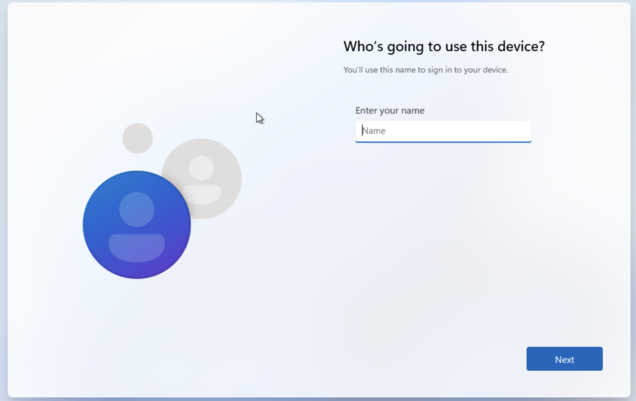
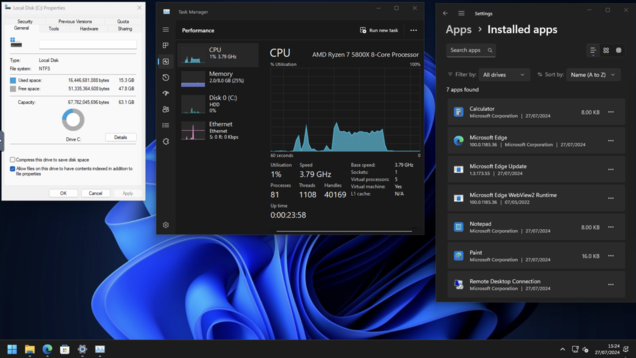

![虽然 NTDev 能够让 Windows 11 在 iPhone 15 Pro 上运行,但速度很慢(图片来源:Apple 和微软[编者注])。](fileadmin/_processed_/3/d/csm_Windows-11-on-iPhone_81724f01d3.jpg)